Kurz: Konfigurace obou možností předvoleb směrování pro virtuální počítač pomocí webu Azure Portal
V tomto článku se dozvíte, jak nakonfigurovat možnosti předvoleb směrování (internetovou i globální síť Microsoftu) pro virtuální počítač. Tato konfigurace se dosahuje pomocí dvou virtuálních síťových rozhraní. Jedno síťové rozhraní je nakonfigurované s veřejnou IP adresou směrovanou přes globální síť Microsoftu. Druhé síťové rozhraní je nakonfigurované s veřejnou IP adresou směrovanou přes síť isP.
V tomto kurzu se naučíte:
- Vytvořte virtuální počítač s veřejnou IP adresou s předvolbou směrování sítě Microsoftu.
- Vytvořte veřejnou IP adresu s předvolbou internetového směrování.
- Vytvořte sekundární síťové rozhraní pro virtuální počítač.
- Přidružte veřejnou IP adresu směrování k sekundárnímu síťovému rozhraní virtuálního počítače.
- Připojte sekundární síťové rozhraní k virtuálnímu počítači.
Požadavky
- Účet Azure s aktivním předplatným. Vytvoření účtu zdarma
Vytvořte virtuální počítač.
V této části vytvoříte virtuální počítač a veřejnou IP adresu. Během konfigurace veřejné IP adresy vyberete síť Microsoftu pro předvolbu směrování.
Přihlaste se k portálu Azure.
Do vyhledávacího pole portálu zadejte virtuální počítač. Ve výsledcích hledání vyberte Virtuální počítače.
Ve virtuálních počítačích vyberte + Vytvořit a pak + Virtuální počítač.
Na kartě Základy vytvoření virtuálního počítače zadejte nebo vyberte následující informace.
Nastavení Hodnota Podrobnosti projektu Předplatné Vyberte své předplatné. Skupina prostředků Vyberte, že chcete vytvořit novou IP adresu.
Zadejte TutorVMMixRoutePref-rg. Vyberte OK.Podrobnosti o instanci Virtual machine name Zadejte myVM. Oblast Vyberte (USA) USA – západ 2. Možnosti dostupnosti Vyberte Možnost Bez redundance infrastruktury. Image Vyberte Windows Server 2019 Datacenter – Gen2. Instance Azure Spot Ponechte výchozí nezaškrtnutou možnost. Velikost Vyberte velikost. Účet správce Username Zadejte uživatelské jméno. Heslo Zadejte heslo. Potvrdit heslo Zadejte znovu heslo. Pravidla portů pro příchozí spojení Veřejné příchozí porty Vyberte Povolit vybrané porty. Vyberte příchozí porty Ponechte výchozí hodnotu protokolu RDP (3389).
Otevření portu 3389 z internetu se nedoporučuje pro produkční úlohy.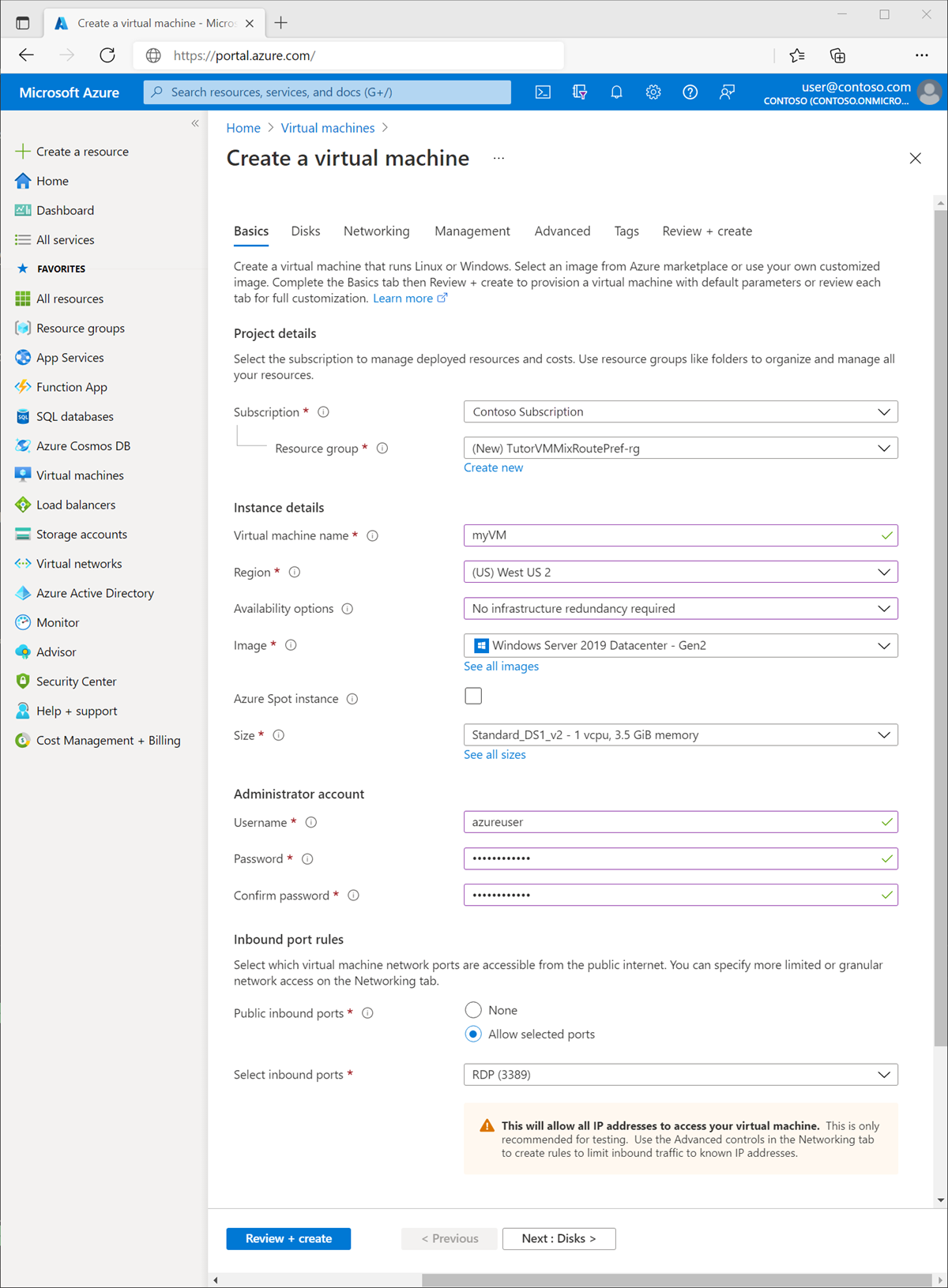
Vyberte Další: Disky a další : Sítě nebo vyberte kartu Sítě .
Na kartě Sítě zadejte nebo vyberte následující informace.
Nastavení Hodnota Síťové rozhraní Virtuální síť Ponechte výchozí hodnotu (nový) TutorVMMixRoutePref-rg-vnet. Podsíť Ponechte výchozí ( nový) výchozí (10.1.0.0/24). Veřejná IP adresa Vyberte, že chcete vytvořit novou IP adresu.
Do pole Název zadejte myPublicIP.
V SKU vyberte Standard.
V předvolbě směrování vyberte síť Microsoft.
Vyberte OK.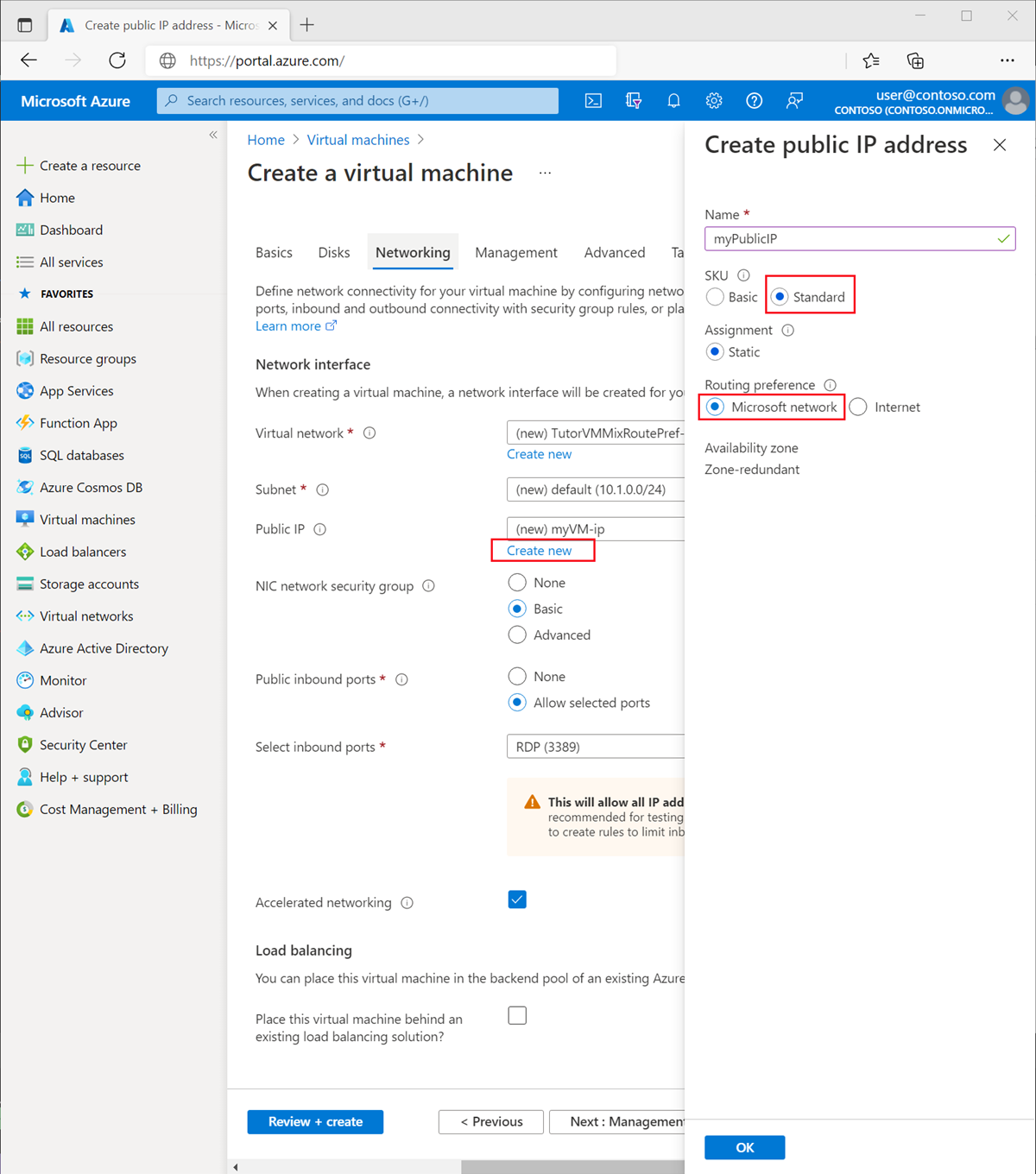
Vyberte Zkontrolovat a vytvořit.
Vyberte Vytvořit.
Vytvoření veřejné IP adresy
V této části vytvoříte veřejnou IP adresu s předvolbou internetového směrování.
Do vyhledávacího pole portálu zadejte veřejnou IP adresu. Ve výsledcích hledání vyberte Veřejné IP adresy.
Vyberte + Vytvořit.
Do pole Vytvořit veřejnou IP adresu zadejte nebo vyberte následující informace:
Nastavení Hodnota Verze protokolu IP Ponechte výchozí hodnotu IPv4. Skladová jednotka (SKU) Ponechte výchozí hodnotu Standard. Úroveň Ponechte výchozí hodnotu Místní. Konfigurace IP adresy IPv4 Název Zadejte myPublicIP-IR. Předvolba směrování Vyberte Internet. Předplatné Vyberte své předplatné. Skupina prostředků Vyberte TutorVMMixRoutePref-rg. Umístění Vyberte USA – západ 2. 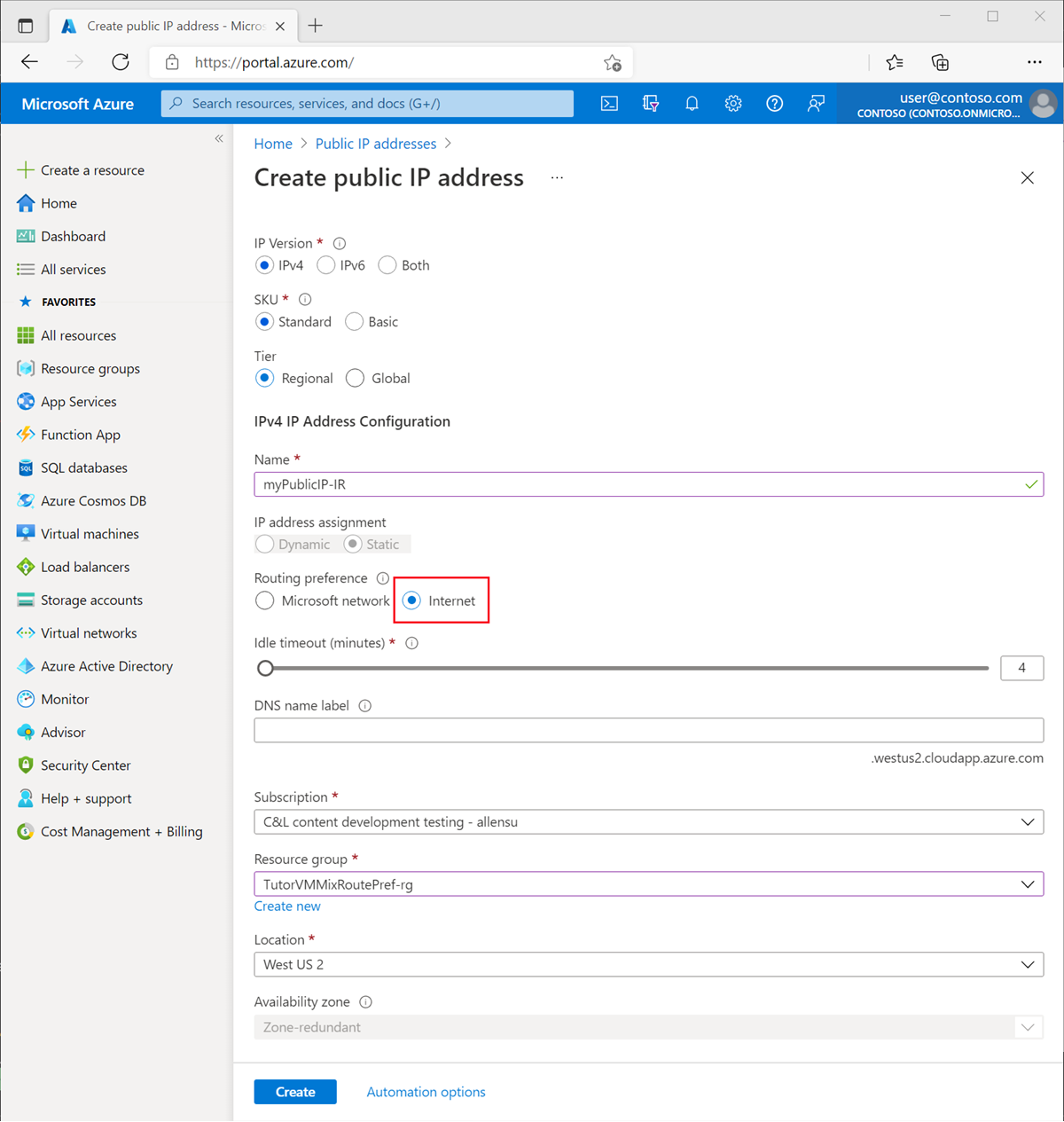
Vyberte Vytvořit.
Vytvoření sekundární síťové karty
V této části vytvoříte sekundární síťové rozhraní pro virtuální počítač, který jste vytvořili dříve.
Do vyhledávacího pole portálu zadejte síťové rozhraní. Ve výsledcích hledání vyberte Síťová rozhraní.
Vyberte + Vytvořit.
V části Vytvořit síťové rozhraní zadejte nebo vyberte následující informace:
Nastavení Hodnota Podrobnosti projektu Předplatné Vyberte své předplatné. Skupina prostředků Vyberte TutorVMMixRoutePref-rg. Název Zadejte myVMNic2. Oblast Vyberte USA – západ 2. Virtuální síť Vyberte TutorVMMixRoutePref-rg-vnet. Podsíť Vyberte TutorVMMixRoutePref-rg-vnet/default (10.1.0.0/24). Skupina zabezpečení sítě Vyberte myVM-nsg. 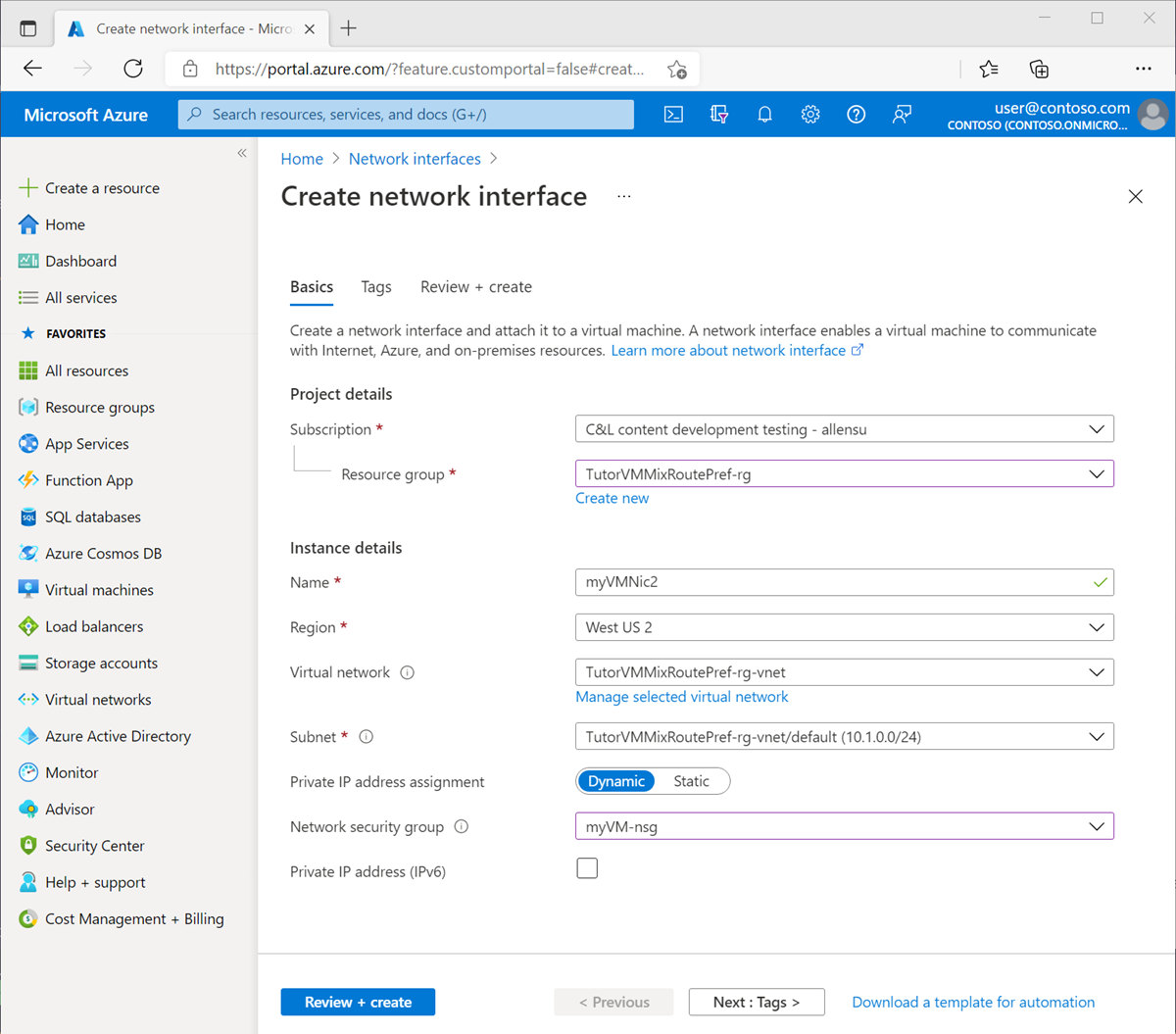
Vyberte kartu Zkontrolovat a vytvořit nebo vyberte tlačítko Zkontrolovat a vytvořit v dolní části stránky.
Vyberte Vytvořit.
Přidružení veřejné IP adresy k sekundární síťové kartě
V této části přidružíte veřejnou IP adresu předvolby internetového směrování, kterou jste vytvořili dříve, k síťovému rozhraní, které jste vytvořili v předchozí části.
Do vyhledávacího pole portálu zadejte veřejnou IP adresu. Ve výsledcích hledání vyberte Veřejné IP adresy.
Vyberte myPublicIP-IR.
Na stránce Přehled myPublic-IR vyberte Přidružit.
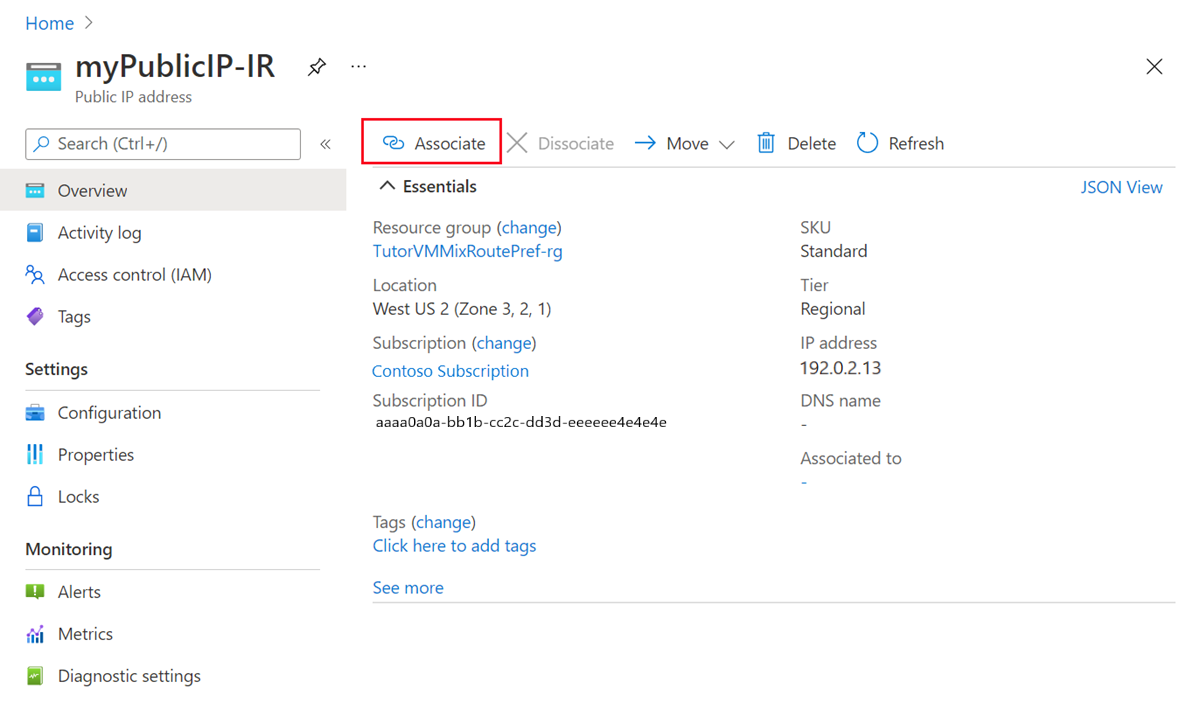
V části Přidružit veřejnou IP adresu vyberte v rozevíracím seznamu Typ prostředku síťové rozhraní.
V rozevíracím seznamu Síťové rozhraní vyberte myVMNic2.
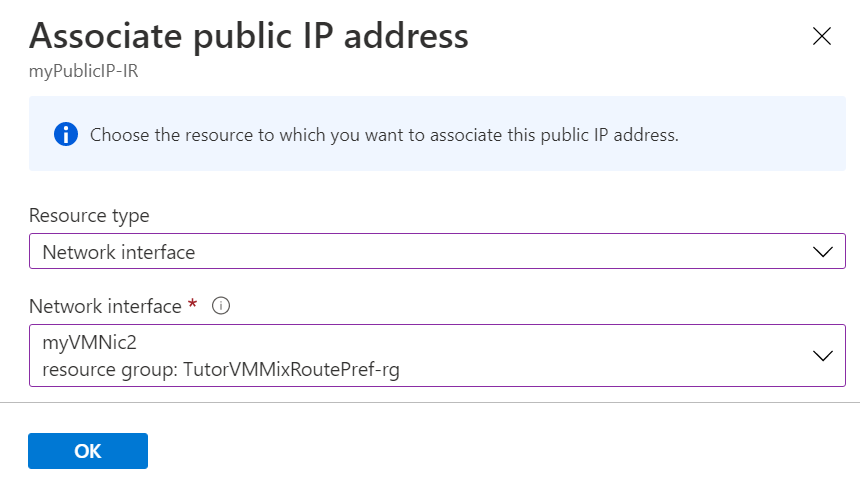
Vyberte OK.
Připojení sekundárního síťového rozhraní k virtuálnímu počítači
V této části připojíte k virtuálnímu počítači sekundární síťové rozhraní, které jste vytvořili dříve.
Do vyhledávacího pole portálu zadejte virtuální počítač. Ve výsledcích hledání vyberte Virtuální počítače.
Vyberte myVM.
Pokud je virtuální počítač spuštěný, zastavte virtuální počítač, jinak pokračujte dalším krokem.
Na virtuálním počítači myVM vyberte v nastavení sítě.
V části Sítě virtuálního počítače myVM vyberte Připojit síťové rozhraní.

V části Připojit síťové rozhraní vyberte myVMNic2 v rozevíracím seznamu.
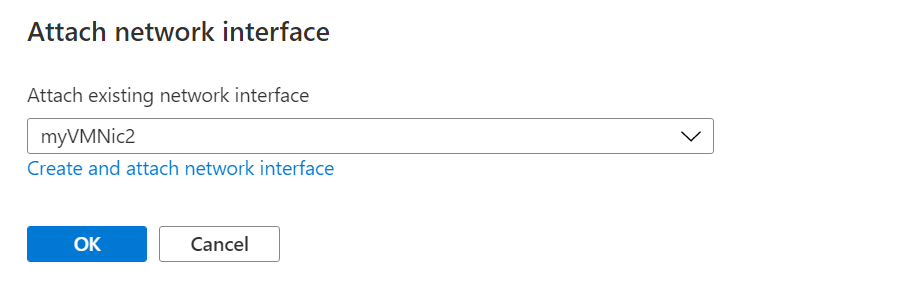
Vyberte OK.
Vyčištění prostředků
Pokud tuto aplikaci nebudete dál používat, odstraňte veřejné IP adresy a virtuální počítač pomocí následujícího postupu:
Do vyhledávacího pole v horní části portálu zadejte skupinu prostředků.
Ve výsledcích hledání vyberte skupiny prostředků.
Vybrat tutorVMMixRoutePref-rg
Vyberte Odstranit skupinu prostředků.
Zadejte myResourceGroup pro TYP NÁZEV SKUPINY PROSTŘEDKŮ a vyberte Odstranit.
Další kroky
V dalším článku se dozvíte, jak vytvořit předponu veřejné IP adresy:
Váš názor
Připravujeme: V průběhu roku 2024 budeme postupně vyřazovat problémy z GitHub coby mechanismus zpětné vazby pro obsah a nahrazovat ho novým systémem zpětné vazby. Další informace naleznete v tématu: https://aka.ms/ContentUserFeedback.
Odeslat a zobrazit názory pro